使用win11系统发现卡了怎么办?其实win11默认开启内存压缩功能。内存压缩,顾名思义,就是压缩内存中的数据,使内存占用更少,减少交换频率,带来更高的I/O效率。下面小编就告诉你怎么压缩内存!
确认内存压缩打开状态的操作方法首先我们需要确认内存压缩是否真的被打开过。有两种方法。
通过任务管理器查看。如果开启内存压缩,压缩内存的数据会显示在任务管理器中,很容易观察到。

通过命令行查看。使用系统管理员权限,打开PowerShell并输入以下命令:
获取-代理
按回车键运行。如果看到“MemoryCompression”为“Ture”,说明内存压缩已经开启。

如何关闭内存压缩?要关闭内存压缩,我们需要使用命令行。以管理员权限打开PowerShell,并输入以下命令:
禁用-MMAgent -mc
回车运行,然后重启系统,内存压缩就会关闭。
如果你想再次开启内存压缩,也很简单。您也可以使用管理员权限打开Powershell,并使用以下命令:
启用-MMAgent -mc
重新启动系统后,内存压缩再次打开。
以上是Win11内存压缩的操作方法。如果还有其他问题,可以给我们留言,我们会尽快解答!更多精彩内容请关注本站!
 找独服
找独服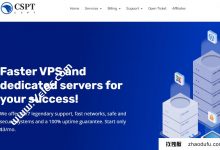
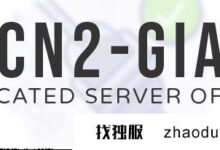
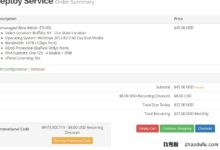




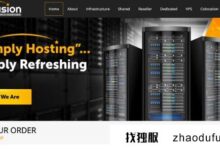
评论前必须登录!
注册